Hur man lägger till tidsgränser på vissa webbplatser på Mac och iOS
Obs: I nästa ämne du kommer att läsa kommer du att lära dig om: Hur man lägger till tidsgränser på vissa webbplatser på Mac och iOS
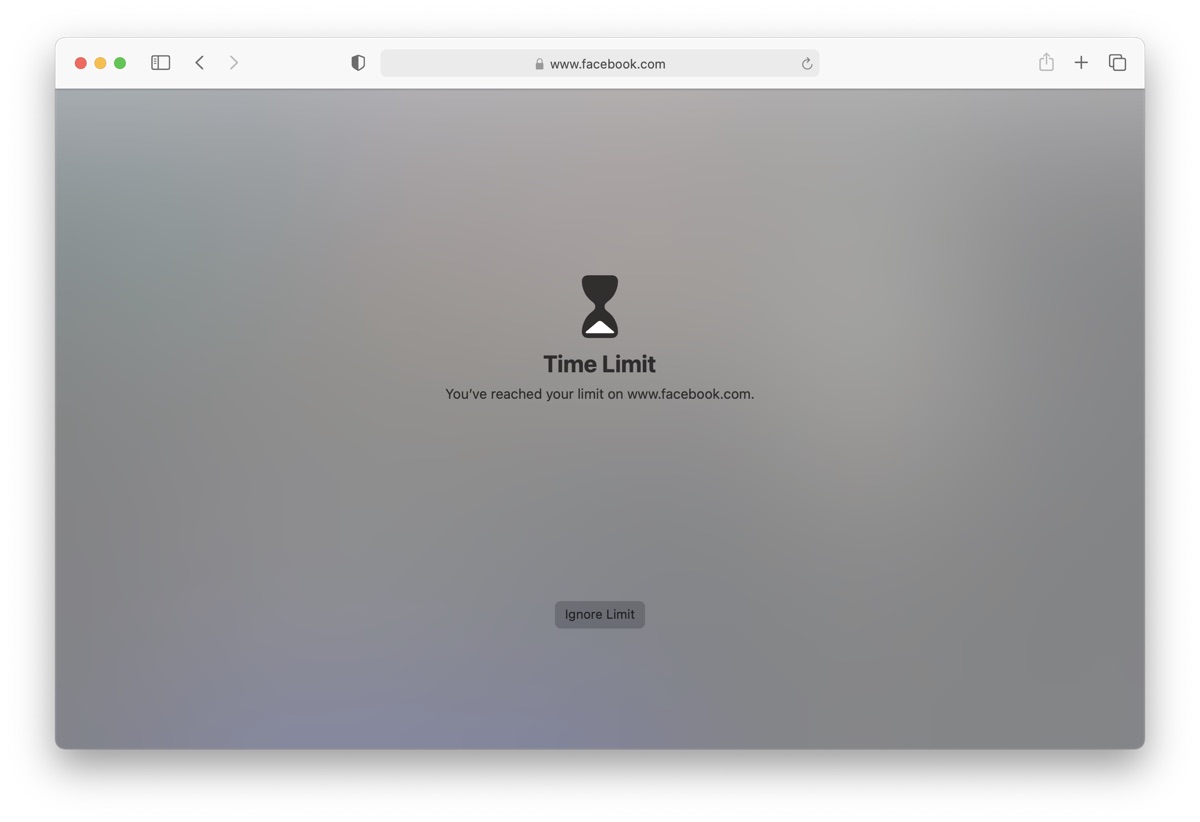
I den här guiden visar vi dig hur du lägger till en tidsgräns för webbplatsen i Mac och iOS Safari och förhindrar att du spenderar för mycket tid på att surfa på vissa webbplatser. Med den här metoden kan du blockera webbplatsen i Mac Safari och inte låta dig själv använda den efter en viss tid.
Lägger du för mycket tid på att titta på YouTube-videor på din Mac eller bläddra igenom Facebook-flöden? Om ja, och du är intresserad av att öka din produktivitet på Mac, iPhone och iPad, då har vi det perfekta tipset för dig.
Med macOS nya skärmtidsfunktion kan du lägga till appgränser. Med hjälp av den här funktionen kan användare lägga till en tidsgräns för en app eller webbplats för ett visst datum. När användaren har använt appen eller webbplatsen inom den angivna tidsgränsen kommer de inte längre att kunna komma åt webbplatsen och får ett meddelande som säger “Du har nått din gräns på webben”.
Även om denna begränsning kan kringgås genom att klicka på knappen Hoppa över, fungerar den som en bra påminnelse om att du inte bör slösa bort din tid på att använda den och att du bör göra något mer produktivt.
Läs även: Hur man lägger till appgränser för en enskild app på iPhone eller iPad
Webbplatsgränsen du lägger till gäller för alla enheter som använder samma iCloud-konto. Så om du ställer in en gräns för facebook.com på din Mac kommer du inte att kunna öppna den med webbläsaren Safari på din iPhone och iPad heller, vilket är fantastiskt.
Hur man lägger till tidsgränser på vissa webbplatser på Mac eller iOS
Så här lägger du till en webbplatstidsgräns på Mac. Kom ihåg att dessa gränser endast gäller för webbläsaren Safari på Mac, iPhone och iPad.
På Mac:
Steg 1: Öppna Systeminställningar och gå till Använd tid del.
Steg 2: Välj från sidorutan Appgränser valfritt och Sätta på Funktionen Application Limit.
Steg 3: Klick ‘+för att skapa en ny appgräns. Sedan under Appar, kategorier och webbplatser scrolla ner och expandera Webbplatser Alternativ.
Steg 4: Du kommer att få en lista över ofta besökta webbplatser. Om du inte hittar webbplatsen du vill lägga till en gräns för, scrolla ned och klicka på ‘Lägg till webbplats‘ Alternativ.
Steg 5: Ange webbadressen till webbplatsen du vill lägga till en tidsgräns på, och se till att du väljer den genom att klicka på bockknappen.
Steg 6: Ange sedan hur länge du vill tillåta den webbplatsen. Du kan ange en tid för varje dag eller välja ett anpassat alternativ om du vill öka eller minska den tillåtna tiden för vissa dagar i veckan.
Steg 7: Träffa Skicklig för att spara tidsgräns för din angivna webbplats.
Upprepa dessa steg för så många webbsidor du vill.
Proffstips: Om du vill minska avsevärt eller hindra dig själv från att öppna webbplatsen, lägg till 1 daglig minutgräns på webbplatsen. Efter en minuts användning kommer Safari att visa en tidsbegränsad varning för webbplatsen som påminner dig om att inte använda den.
På iPhone eller iPad:
Steg 1: Öppna Miljö -> Använd tid -> Appgränser.
Steg 2: Knacka på Lägg till gräns Alternativ.
Steg 3: Välj Webbplats i listan och tryck på Lägg till webbplats Alternativ.
Steg 4: Ange webbadressen till webbplatsen du vill lägga till begränsningen på och se till att den är vald. Klick Nästa från det övre högra hörnet.
Steg 5: Ange en tidsgräns för webbplatsen och tryck Lägg till knapp.
Upprepa dessa steg för så många webbsidor du vill.
Där har du det, så här kan du lägga till en tidsgräns för webbplatsen på din Mac, iPhone eller iPad. Om du har några frågor angående den här guiden, låt oss veta i kommentarsfältet nedan.
